Tariffa di spedizione fissa
Fai clic sulla scheda Flat rate (Tariffa fissa — le traduzioni possono variare, spesso bisogna adattarle manualmente). Se non ci sono tariffe fisse, significa che non sono ancora state create. Creiamo quindi un metodo di spedizione standard: 10 $ per ordine e 1 $ per ogni articolo. Creeremo anche una spedizione gratuita per gli ordini superiori a 250 $.
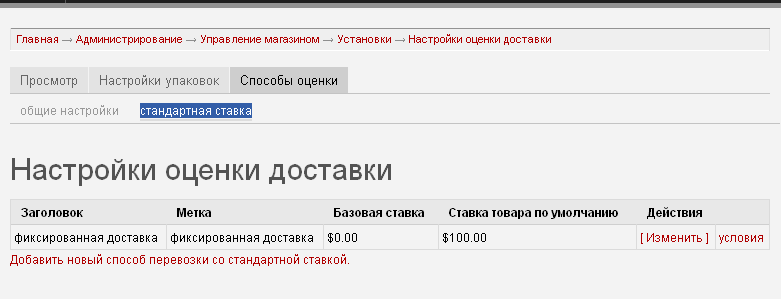
Per farlo, segui questi passaggi:
1. Clicca su Add a new flat rate shipping method (Aggiungi un nuovo metodo di spedizione con tariffa fissa).
2. Inserisci il nome del metodo di spedizione, che verrà visualizzato all’amministratore. Scrivi
Spedizione gratuita.
3. Nel campo Line item label (Etichetta dell’elemento della riga) inserisci Spedizione gratuita — questo testo sarà visibile al cliente durante la procedura di pagamento.
4. Nel campo Base price (Prezzo base) per il calcolo del costo totale di spedizione, inserisci 0.
5. In Default product shipping rate (Tariffa di spedizione predefinita per prodotto) — il costo di spedizione per ciascun articolo nel negozio — inserisci 0.
6. Premi “Invia” per creare il primo metodo di spedizione a tariffa fissa.
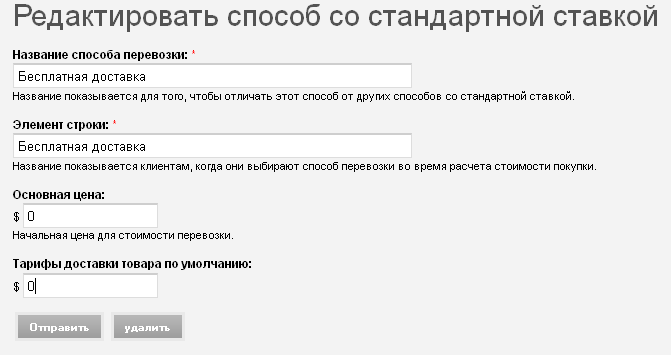
Ora clicca di nuovo su Aggiungi un nuovo metodo di spedizione con tariffa fissa per creare il secondo metodo di spedizione. Inserisci Spedizione standard, Spedizione standard, 10 e 1 nei quattro campi e poi clicca su “Invia”.
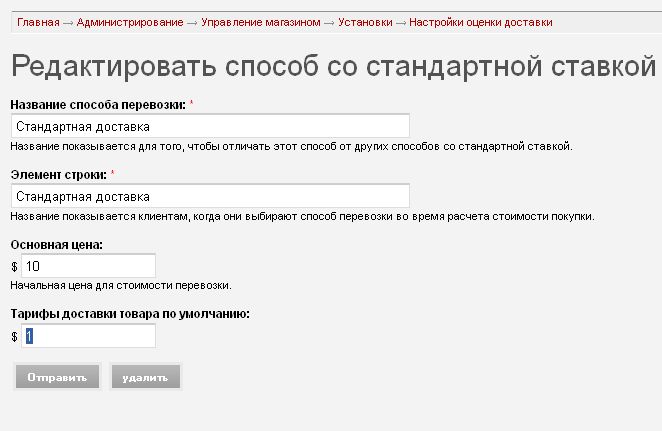
Ora che abbiamo creato due tariffe fisse, come possiamo determinare quale si attiva in base al valore dell’ordine? Per farlo, dobbiamo utilizzare le azioni condizionali. Clicca su Conditions (Condizioni) del metodo Spedizione gratuita per configurarle.
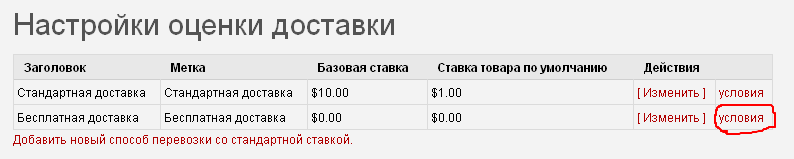
Se osservi il breadcrumb, noterai che ti trovi effettivamente nella pagina delle impostazioni delle azioni. In questa pagina, seguendo semplici regole, puoi attivare la spedizione gratuita se vengono soddisfatte le condizioni impostate. Nel nostro esempio imposteremo una sola condizione, ma è possibile creare logiche più complesse aggiungendo più condizioni e raggruppandole. Ora, nell’elenco Available conditions (Condizioni disponibili), seleziona Check order total (Verifica importo dell’ordine) e clicca su Add condition (Aggiungi condizione). Nel campo Order total amount (Importo totale dell’ordine) inserisci 250 e seleziona Order total is greater than or equal to the entered value (L’importo dell’ordine è maggiore o uguale al valore inserito). Clicca su “Salva modifiche”.
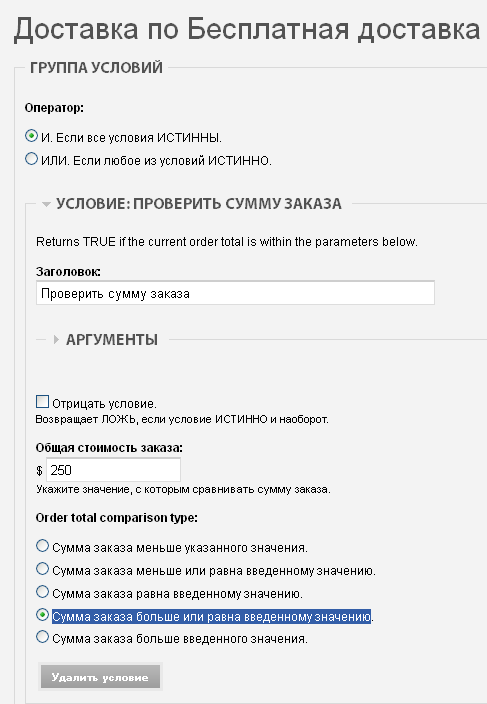
Per la spedizione standard, segui esattamente gli stessi passaggi, con una sola differenza: attiva questo metodo solo quando il totale dell’ordine è inferiore a 250 $.
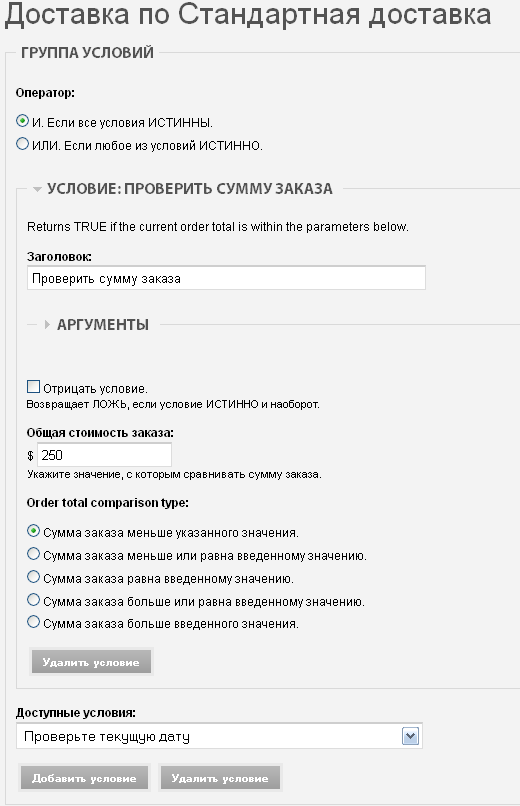
Le nostre tariffe di spedizione sono ora impostate e funzionano come previsto. Se effettui un paio di ordini di prova, vedrai nella pagina di checkout che per ordini superiori a 250 $ è disponibile solo la spedizione gratuita, mentre per ordini inferiori a 250 $ appare solo la spedizione standard.